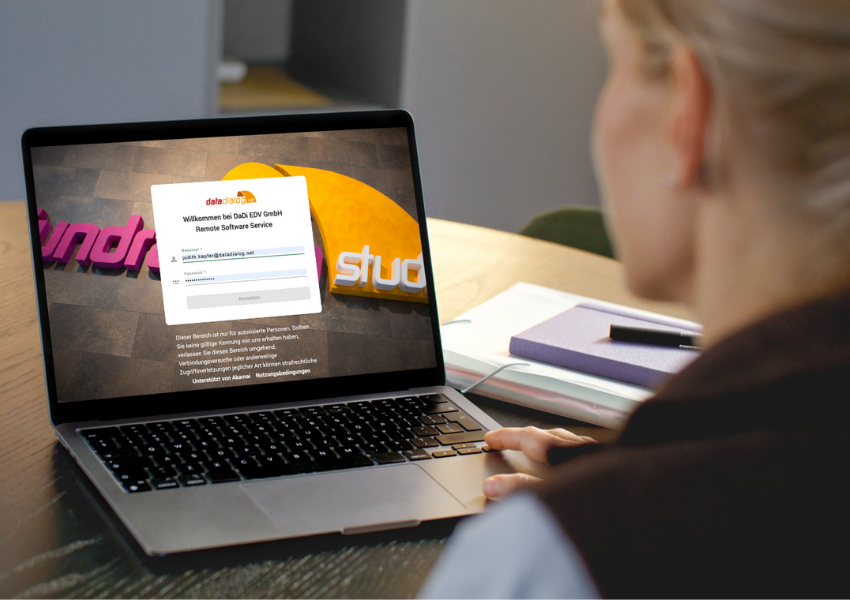Mit einem Release am 22. Juni 2025 werden die Bibliotheksdateien für RDP (Remote Desktop Protocol)-Anwendungen aktualisiert, um euch ein moderneres, komfortableres Nutzungserlebnis zu bieten. Jetzt könnt ihr noch einfacher Inhalte kopieren/einfügen oder Dateien übertragen – direkt über euren Webzugang.
Anbei findet ihr die aktuelle Dokumentation zum Fundraising Studio Webzugang (Stand: Juni 2025). Die originale Dokumentation in englischer Sprache gibt es hier: Modern RDP end-user experience.
📷 Alle Bilder, die in diesem Beitrag verwendet werden, sind Screenshots aus der Original-Dokumentation.
Modernes RDP-Erlebnis für Endnutzer*innen
Anmeldung am RDP-Server
So funktioniert’s:
- Meldet euch wie gewohnt über unsere Homepage www.datadialog.net unter „Login“ mit euren Zugangsdaten an.
- Klickt doppelt auf die gewünschte RDP-Anwendung.
- Gebt Benutzernamen und Passwort ein, um euch am RDP-Server anzumelden.
- Während der Verbindung erscheint ein kleines Pop-up – klickt hier auf „Zulassen“, damit Inhalte aus der Zwischenablage geteilt werden können.
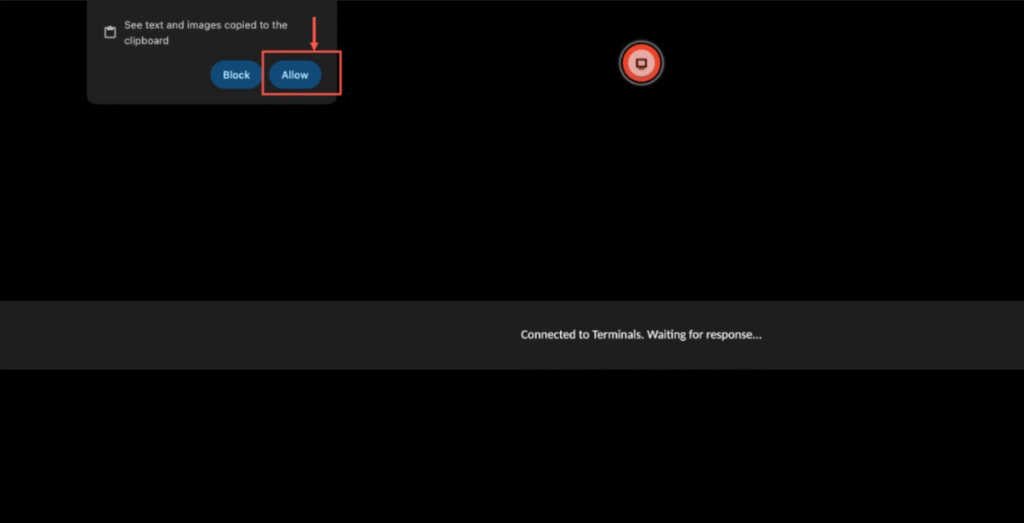
Das neue RDP-Menü
Wichtig: Damit alles funktioniert, stellt bitte sicher, dass in eurer RDP-Anwendung die Optionen „Remote-Kopieren/Einfügen aktivieren“ und „Dateifreigabe aktivieren“ in EAA (=Enterprise Application Access)* aktiviert sind. Nur so klappt der Austausch von Text und Dateien zwischen lokalem Rechner und Remote-Desktop.
Wenn ihr mit dem RDP-Server verbunden seid, klickt doppelt auf das rote Symbol, um das Menü zu öffnen.
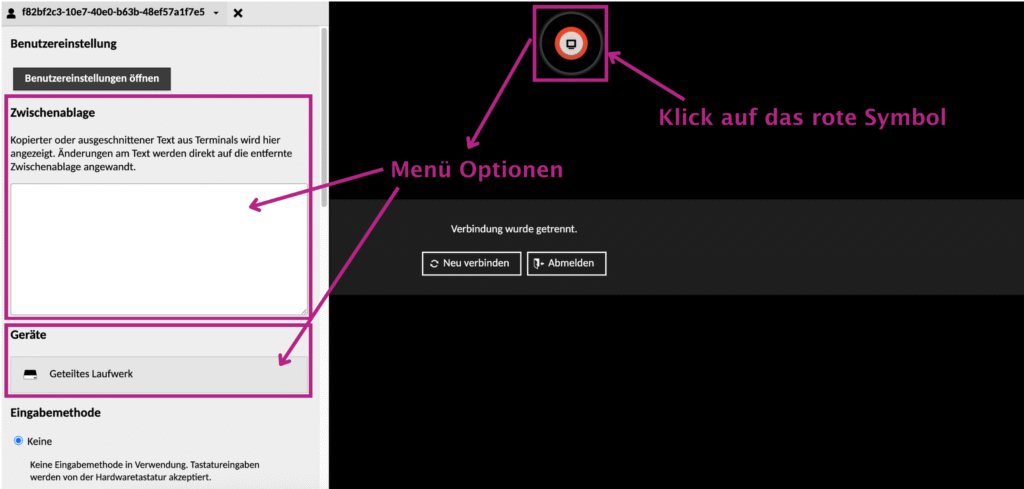
Ihr könnt auf „Benutzereinstellungen öffnen“ klicken. Ein grüner Dialog erscheint, in dem Anzeige und Tastatur angepasst werden können.
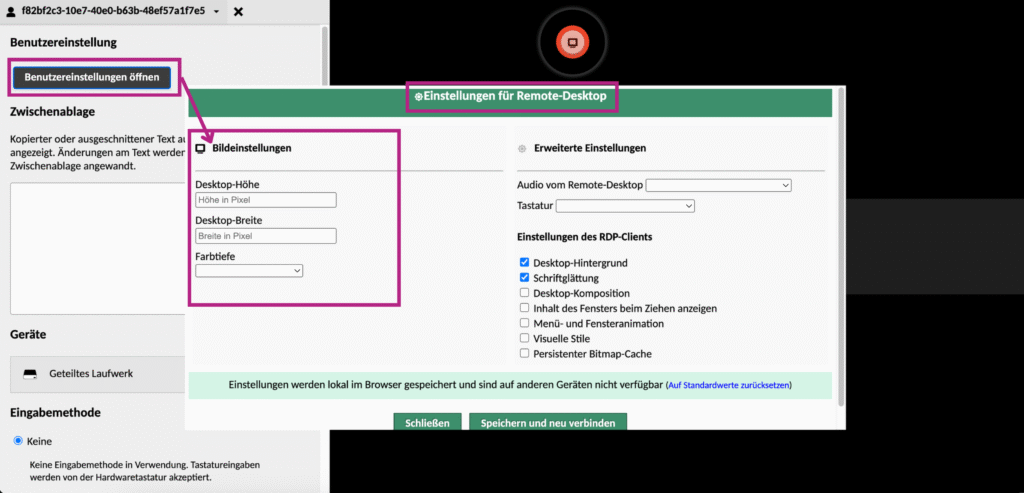
‼️ Folgende Benutzereinstellungen empfehlen wir euch für das optimale Arbeiten:
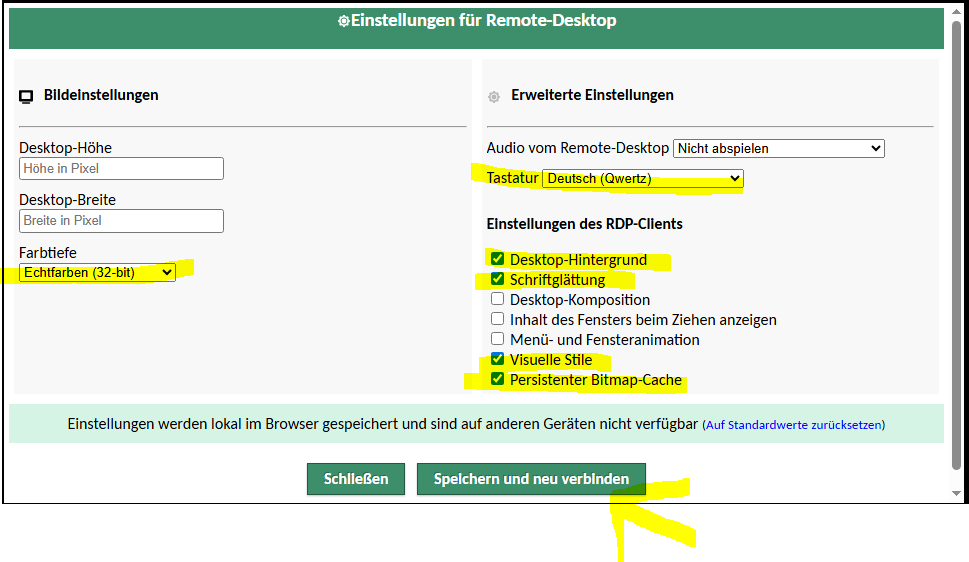
Zwischenablage: Inhalte kopieren & einfügen
Wichtig: Auch hier gilt – die Option „Remote-Kopieren/Einfügen aktivieren“ muss in der EAA-Konfiguration eingeschaltet sein.
Im Menübereich „Zwischenablage“ steht:
„Text copied/cut within Terminals will appear here. Changes to text below will affect the remote clipboard.“
Heißt: Dieser Bereich ist die Schnittstelle zwischen eurer lokalen Zwischenablage und der des Remote-Desktops. Ihr könnt:
- Inhalte lokal kopieren → ins Textfeld einfügen → auf dem Remote-Desktop nutzen
- Inhalte vom Remote-Desktop kopieren → sie erscheinen automatisch im Textfeld → ihr könnt sie in eure lokale Zwischenablage übernehmen
⚠️ Hinweis zur Zwischenablage (Stand: Juni 2025)
Einige Nutzer*innen berichten aktuell über Probleme bei der Nutzung der Zwischenablage (Copy & Paste zwischen lokalem Rechner und RDP).
✅ Erster Lösungsschritt: In vielen Fällen hilft es, die Browser-Cookies zu löschen (siehe Screenshot: Anleitung für Chrome) und sich anschließend erneut anzumelden.
❗ Wichtig: Leider funktioniert dieser Workaround nicht bei allen. Wir stehen hierzu bereits mit Akamai in Kontakt und halten euch auf dem Laufenden.
👉 Bei anhaltenden Problemen meldet euch bitte beim Support unter support@datadialog.net.
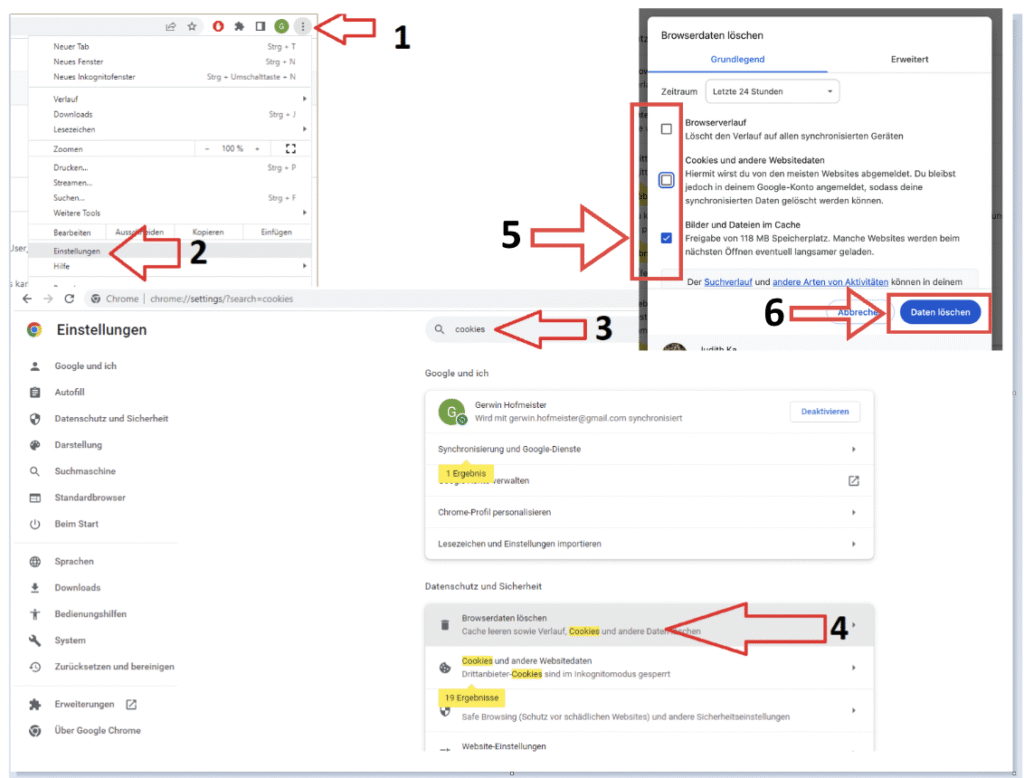
Tipp für Firefox-Einstellungen
Falls die Zwischenablage im RDP nicht wie erwartet funktioniert, kann folgende Einstellung in Firefox helfen:
- Öffne in der Adresszeile
about:configund bestätige mit „Risiko akzeptieren und fortfahren“. - Gib oben in das Suchfeld
asyncClipboardein. - Es sollten drei Einträge erscheinen. Zwei davon sind bereits auf „true“ gesetzt.
- Suche den Eintrag
dom.events.testing.asyncClipboardund ändere dessen Wert per Doppelklick oder Pfeilsymbol von „false“ auf „true“. - Die Änderung wird sofort wirksam – ein Neustart von Firefox oder Fundraising Studio ist nicht erforderlich.
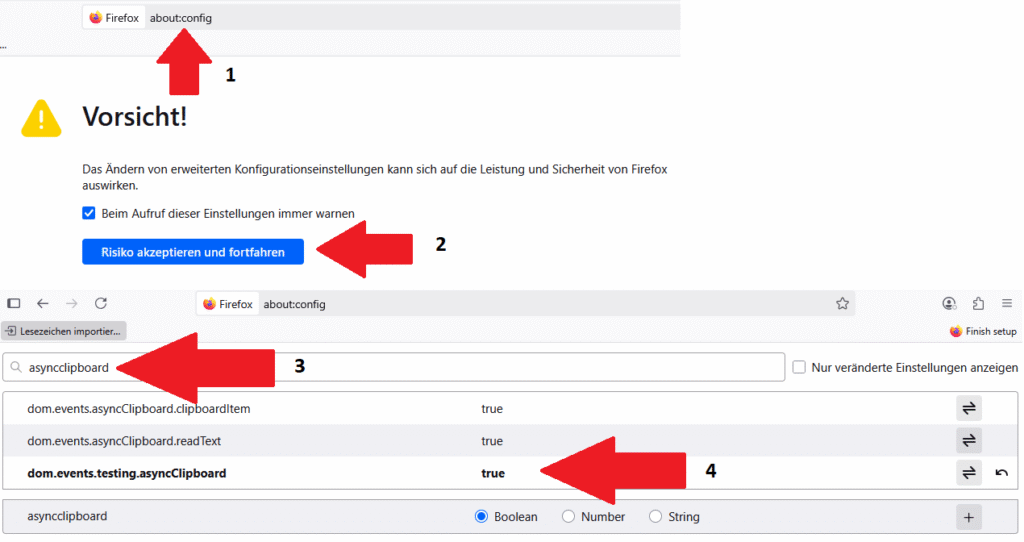
Dateien übertragen – ganz einfach
Ihr habt zwei Möglichkeiten, um Dateien zwischen eurem Rechner und dem RDP-Server auszutauschen:
1. Über den Dateibrowser im RDP-Menü
(Vorab aktivieren: „Dateifreigabe aktivieren“ in der RDP-Konfiguration in EAA)
Dateien hochladen:
- Öffnet das RDP-Menü über das rote Symbol und klickt dann auf „Geräte“ > „Laufwerk freigeben“
- Klickt auf „Dateien hochladen“
- Wählt auf eurem Computer die Datei aus
- Die Datei wird auf den Server geladen und im freigegebenen Laufwerk gespeichert (Standardname:
LOCALSHARE) - Unten rechts seht ihr eine Fortschrittsanzeige
- Nachdem die Datei hochgeladen wurde, erscheint sie im freigegebenen Laufwerk. Nach Abschluss könnt ihr den Eintrag löschen, wenn gewünscht.
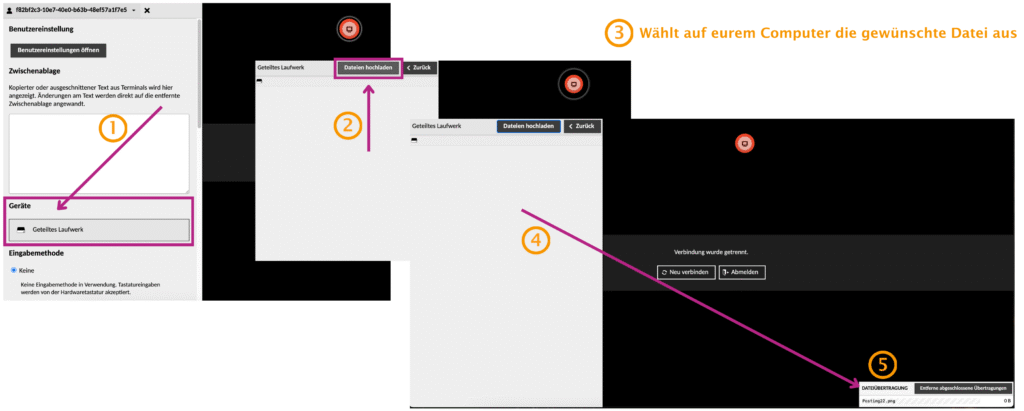
Tipp: Ihr könnt den Namen des freigegebenen Laufwerks selbst festlegen – das macht ihr in der RDP-Konfiguration in EAA.
Hinweis: das Hochladen einer Datei kann nicht abgebrochen werden, nachdem der Upload-Prozess gestartet wurde. Ihr müsste die Sitzung aktualisieren, um den Upload-Prozess zu stoppen.
Dateien herunterladen:
- Geht wieder ins Menü > „Geräte“ > „Laufwerk“
- Klickt doppelt auf die gewünschte Datei im Download-Ordner
- Die Datei wird automatisch auf euren lokalen Computer heruntergeladen

⚠️ HINWEIS (Update: September 2025)
Bisher musste man beim Hochladen von Dateien im LOCALSHARE-Laufwerk darauf achten, diese unbedingt im Ordner „Download“ zu speichern. Nur so waren sie beim Einfügen ins FRST (Akamai) zuverlässig auffindbar.
Neu ist jetzt:
- Der übergeordnete Ordner von „Download“ ist sichtbar. Damit können Dateien auch direkt dort gespeichert oder verarbeitet werden.
- Drag & Drop Uploads ins FRST: Dateien, die per Drag & Drop ins FRST (Akamai) hochgeladen werden, landen automatisch neben dem „Download“-Ordner – also im Hauptordner des LOCALSHARE-Laufwerks.
👉 Vorteil: Ohne die Akamai-Oberfläche zu bedienen, lassen sich Dateien nun direkt hochladen und gleichzeitig beispielsweise bei einer Aktion im FRST hinterlegen.
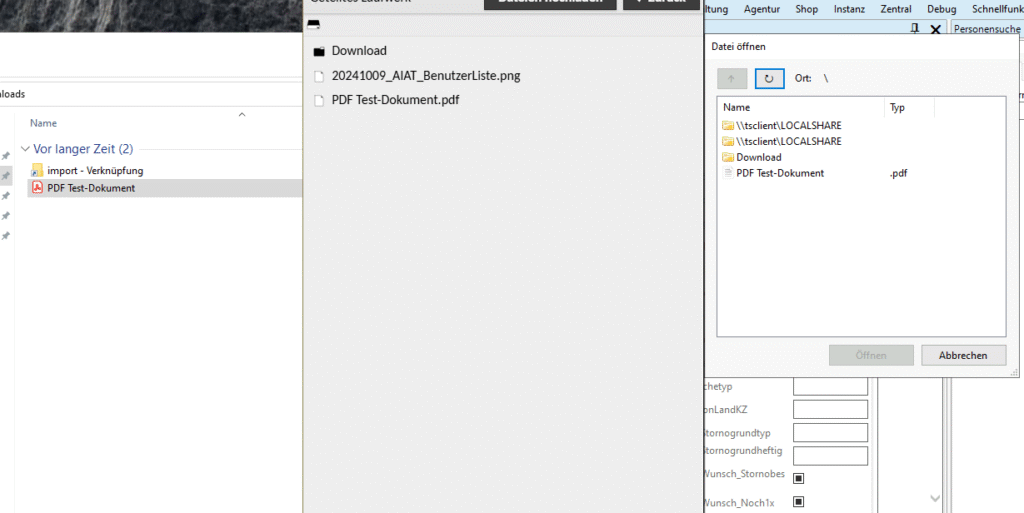
2. Über das RDP-virtuelle Laufwerk
Auch hier muss vorher die „Dateifreigabe“ aktiviert worden sein.
Dateien herunterladen über „LOCALSHARE“:
- Öffnet im RDP den Datei-Explorer
- Wechselt zum Netzlaufwerk
LOCALSHARE > Download - Wählt die Datei und kopiert sie
- Sie erscheint in eurem lokalen Download-Verzeichnis
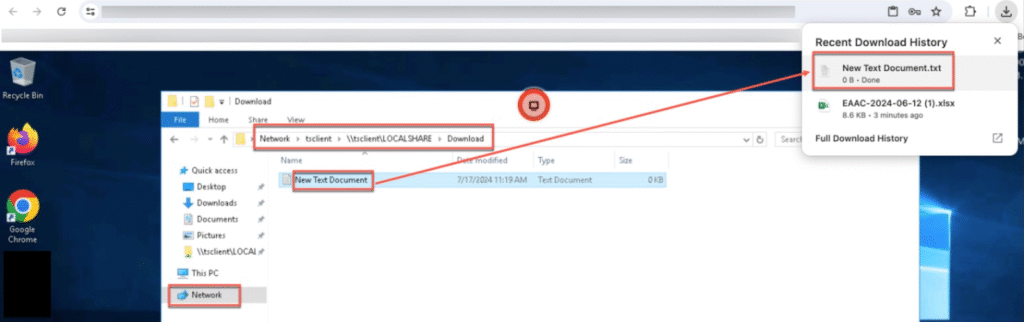
🖨️ STAND AUGUST 2025: Neue Download-Buttons für einfaches Drucken
Ab sofort gibt es direkte Download-Buttons, die den Druckprozess stark vereinfachen. So funktioniert es:
1. „Paket speichern“ auswählen
Über den Button „Paket speichern“ wird das gewünschte Dokument als PDF vorbereitet.
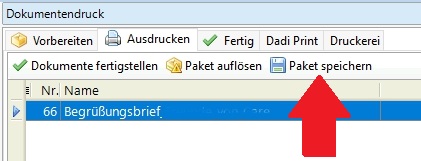
2. Datei speichern
Im nächsten Schritt einfach auf „Speichern“ klicken – die Datei wird automatisch im Browser heruntergeladen.
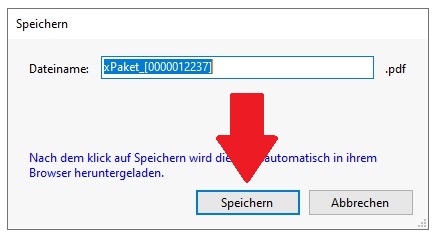
3. Direkter Download im Browser
Nach wenigen Sekunden erscheint die PDF-Datei direkt im Browser-Download. Sie kann sofort geöffnet und gedruckt werden.
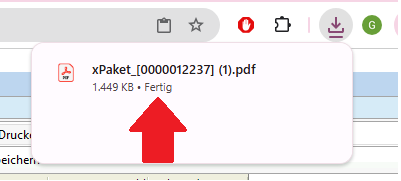
4. Download-Button in der Dokumentenübersicht
Auch in der Dokumentenübersicht gibt es nun einen Button zum Herunterladen der Datei. Damit steht das Dokument sofort lokal zur Verfügung.
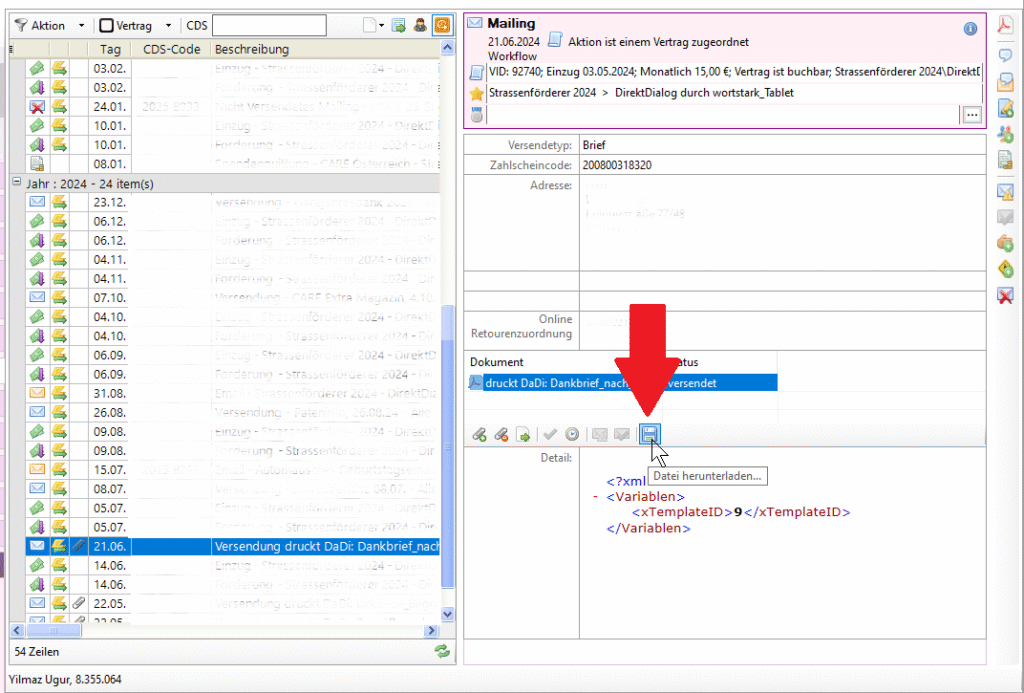
5. Reports herunterladen
Zusätzlich wurden Download-Buttons bei den Reports eingebaut. So lassen sich Reports (mit oder ohne Daten) direkt abspeichern.
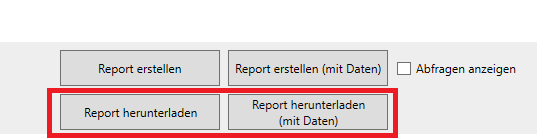
Abstand
Quicklist exportieren
Auch neu: Quicklist einfach und schnell exportieren! Hier eine kurze Anleitung dazu:
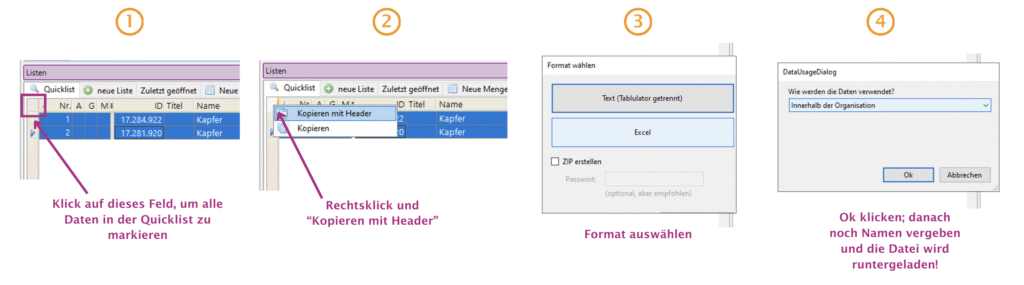
Verbindung zum RDP-Server trennen
Wenn du gerade Aufgaben im Hintergrund laufen hast – zum Beispiel Importe oder größere Exporte – und währenddessen etwas anderes auf deinem lokalen Rechner erledigen möchtest, kannst du die Verbindung zum RDP-Server einfach trennen. Die Sitzung bleibt dabei aktiv, und alle Prozesse laufen im Hintergrund weiter, ohne unterbrochen zu werden.
👉 Gehe dazu oben links auf deinen Benutzernamen, klick auf den kleinen Pfeil und wähle „Trennen“.
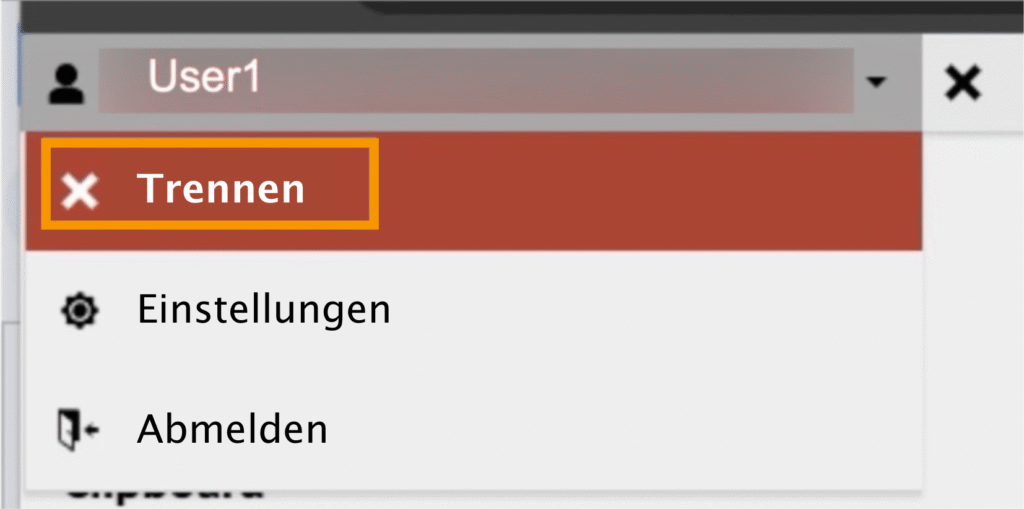
Abmelden vom RDP-Server
Sobald du deine Arbeit im RDP abgeschlossen hast und keine laufenden Prozesse mehr aktiv sind, solltest du dich abmelden. Beachte: Wenn du dich abmeldest, werden alle aktiven Prozesse beendet und die Sitzung wird vollständig geschlossen.
Klicke oben links auf deinen Benutzernamen, öffne das Menü mit dem Pfeil und wähle „Abmelden“. Danach wirst du automatisch zurück zur Anmeldeseite des EAA-Portals weitergeleitet.
👉 Zum Thema „Richtiges Abmelden aus dem Fundraising Studio“ haben wir auch einen Blogartikel verfasst: Richtiges Abmelden in 3 Schritten
*Bei EAA (Enterprise Application Access) handelt sich dabei um eine Sicherheits- und Zugriffsplattform von Akamai, mit der Nutzer*innen sicher auf interne Anwendungen (wie z. B. das Fundraising Studio) zugreifen können – ohne dass ein klassisches VPN nötig ist. EAA ist also die Plattform, über die der Webzugang technisch geregelt ist – samt Anmeldung, Rechtemanagement und Verbindungssteuerung.